Hvernig á að klóna harðan disk

Í nútíma stafrænni öld, þar sem gögn eru dýrmæt eign, getur klónun á harða diskinum á Windows verið mikilvægt ferli fyrir marga. Þessi alhliða handbók
Þarftu að fjarlægja GPU úr tölvunni þinni til að skipta um eða gera við hana? Þú ert kominn á réttan stað! Vertu með mér þegar ég útskýri hvernig á að fjarlægja GPU úr tölvunni þinni í þessari skref-fyrir-skref handbók.
Skjákort tölvunnar gerir henni kleift að vinna mjög krefjandi grafíkforrit eins og tölvuleiki eða grafíkhönnunarhugbúnað. Flestar tölvur eru með innbyggðum skjákortum innbyggt í móðurborðið.
Hins vegar, þegar þú smíðar bestu hágæða tölvuna sjálfur , fylgirðu með GPU stækkunarkorti sem tengist móðurborðinu í gegnum PCIe x16 rauf.
Ólíkt innbyggðu GPU geturðu fjarlægt PCIe GPU hvenær sem er, eftir nokkrum öryggisráðstöfunum og tæknilegum ferlum.
Haltu áfram að lesa til að kanna einföldustu leiðbeiningarnar um að fjarlægja GPU af móðurborðinu. Eftir að hafa farið vel yfir þessa grein geturðu aftengt GPU frá móðurborði tölvunnar jafnvel þó þú sért ekki tölvuverkfræðingur.
Það gætu verið margar ástæður til að fjarlægja líkamlega GPU úr tölvu. Nokkrar af þessum eru eins og getið er hér að neðan:
Áður en þú ferð að aftengja GPU frá PC móðurborðinu, verður þú að læra hvaða GPU er af tölvu. Svona geturðu komist að því:
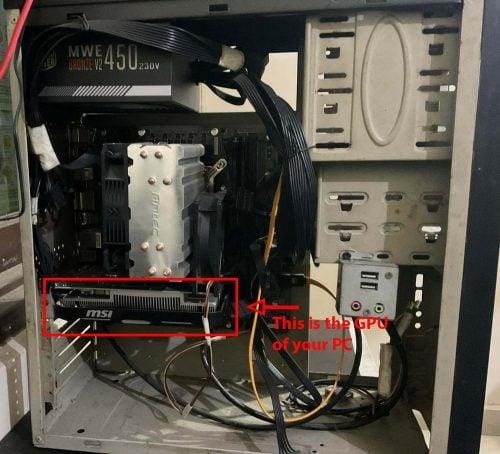
Það er frekar einfalt! Nú þegar þú hefur fundið GPU tölvunnar þinnar skulum við finna hér að neðan hvað þú þarft til að fjarlægja GPU af móðurborðinu:
Anti-static band er valfrjálst. Ef þú ert með einn, hafðu hann um úlnliðinn þinn og tengdu síðan hinn endann ( krokkaklemmuna ) við málmflöt, ómálaðan hluta tölvuhulstrsins osfrv.
Þú getur samt haldið áfram með ferlið ef þú ert ekki með anti-static band. Hins vegar þarftu að snerta málmfleti til að jarða þig oft. Það mun valda stöðurafhleðslunni til að leiða til annarra leiðandi málmyfirborða.
Hugmyndin er að fjarlægja allar stöðurafmagnshleðslur úr líkamanum og tölvuhlutunum svo að þú skemmir ekki rafeindahluti tölvunnar.
Þú þarft að framkvæma eftirfarandi verkefni áður en PC undirvagninn er tilbúinn til að fjarlægja GPU:

Ef þú hefur fylgt leiðbeiningunum hér að ofan á viðeigandi hátt hingað til, þá er tölvuhulstrið tilbúið fyrir þig til að fjarlægja skjákortið með því að fylgja þessum skrefum:
Hvernig fjarlægirðu GPU?
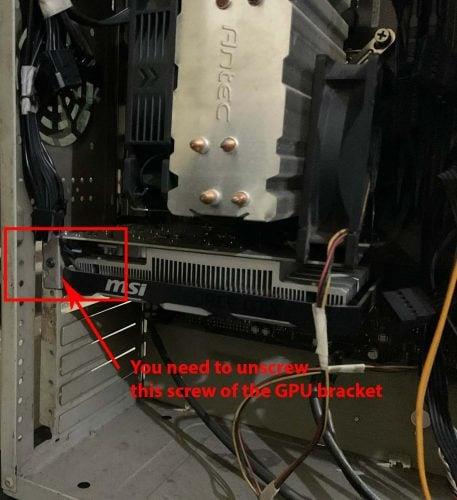


Geturðu bara dregið út GPU?
Þú getur ekki bara dregið út GPU úr PCIe x16 rauf móðurborðsins. Þú þarft að fylgja tæknilegu ferli áður en þú fjarlægir GPU.
Til dæmis verður þú að fylgja þessu verkflæði:
Er erfitt að fjarlægja GPU?
Það er ekki flókið verkefni að fjarlægja GPU af móðurborðinu. Þú þarft að fylgja leiðbeiningunum sem nefnd eru hér að ofan í þessari grein.
Er fartölvu GPU færanlegur?
Næstum allar fartölvur eru með innbyggðri GPU. Slíkir GPU eru miklu minni og passa ekki í PCIe x16 rauf. Þess vegna geturðu ekki fjarlægt GPU úr fartölvu. Þú verður að hafa samband við framleiðandann til að fá tæknilega aðstoð fyrir öll GPU-tengd vandamál í fartölvunni þinni.
Getur GPU brotið móðurborð?
GPU getur brotið hringrás móðurborðsins meðan á uppsetningu stendur. Móðurborðið gæti sprungið ef þú þvingar það út fyrir ákveðið þrýstingsstig meðan á uppsetningu stendur. Þess vegna verður þú að meðhöndla ferlið varlega þegar þú setur upp eða fjarlægir GPU.
Með því að fylgja ofangreindum leiðbeiningum í þessari „hvernig á að fjarlægja skjákort“ handbók, geturðu tekist að aftengja GPU úr tölvugrindinni.
Fylgdu einnig varúðarráðstöfunum sem nefndar eru til að halda þér og tölvunni öruggum fyrir rafmagnsskemmdum.
Ef þú veist um einhver leyndarmál eða ráð til að fjarlægja GPU, ekki gleyma að nefna þau í athugasemdareitnum hér að neðan.
Þú gætir líka haft áhuga á að læra hvernig á að smíða bestu þematölvu eða VR-tölvu fyrir kostnaðarhámarkið þitt .
Í nútíma stafrænni öld, þar sem gögn eru dýrmæt eign, getur klónun á harða diskinum á Windows verið mikilvægt ferli fyrir marga. Þessi alhliða handbók
Stendur þú frammi fyrir villuboðunum þegar þú ræsir tölvuna þína sem segir að bílstjóri WUDFRd hafi ekki hlaðast á tölvuna þína?
Ertu með NVIDIA GeForce reynslu villukóða 0x0003 á skjáborðinu þínu? Ef já, lestu bloggið til að finna hvernig á að laga þessa villu fljótt og auðveldlega.
Lærðu hvað er SMPS og merkingu mismunandi skilvirknieinkunna áður en þú velur SMPS fyrir tölvuna þína.
Fáðu svör við spurningunni: Af hverju kveikir ekki á Chromebook? Í þessari gagnlegu handbók fyrir Chromebook notendur.
Lærðu hvernig á að tilkynna svindlara til Google til að koma í veg fyrir að hann svindli aðra með þessari handbók.
Lagaðu vandamál þar sem Roomba vélmenni ryksuga þín stoppar, festist og heldur áfram að snúa sér.
Steam Deckið býður upp á öfluga og fjölhæfa leikjaupplifun innan seilingar. Hins vegar, til að hámarka leikina þína og tryggja það besta mögulega
Ætluðum að kafa ofan í efni sem er að verða sífellt mikilvægara í heimi netöryggis: einangrunarbundið öryggi. Þessi nálgun við
Ætluðum í dag að kafa ofan í tól sem getur gert sjálfvirkt endurtekin smellaverkefni á Chromebook þinni: Auto Clicker. Þetta tól getur sparað þér tíma og







